| Oracle® Fusion Middleware Oracle SOA SuiteおよびOracle Business Process Management Suite管理者ガイド 11g リリース1 (11.1.1.4.0) B55916-03 |
|
 前 |
 次 |
| Oracle® Fusion Middleware Oracle SOA SuiteおよびOracle Business Process Management Suite管理者ガイド 11g リリース1 (11.1.1.4.0) B55916-03 |
|
 前 |
 次 |
この章では、Oracle Enterprise Manager Fusion Middleware Controlを使用してビジネス・ルール実行トレースを実行する方法について説明します。
この章の内容は、次のとおりです。
Oracle Enterprise Manager Fusion Middleware Controlを使用してルール実行トレースを実行できます。Fusion Middleware Controlへのアクセスおよび使用の詳細は、第2章「Oracle SOA SuiteおよびOracle BPM Suiteの管理の開始」を参照してください。
ルール実行トレースは、ルールの評価中に発生するOracle Business Rulesサービス・エンジン・イベントのトレース・メカニズムです。トレースされるイベントのタイプは次のとおりです。
ファクト操作(アサート、撤回および変更)
ルール実行
ルールのアクティブ化
ルールセット・スタックの変更
ルールのコンパイル
リセット(分析中に状態を維持するために必要)
各トレースには、トレースするイベントに関する情報が含まれます。たとえば、実行されたルールのルール・トレース・エントリは次の内容で構成されます。
ルール名(RL名)
実行順序番号
このルールに一致したファクトのファクトIDのリスト
ミリ秒単位のタイムスタンプ
ルール実行トレースの監査レベルは、SOAインフラストラクチャでサポートされている監査レベルと同じであり、次のものがあります。
開発: ファクト(リスト、変更やアサートなどの操作)、ルールのアクティブ化、ルールセットのポップまたはプッシュなどに関するすべての詳細情報を含む完全なルール実行トレース。実行されたルールが一致するファクトIDのリストも提供されます。例は、第19.2項「開発監査レベルでのルール実行のトレース」を参照してください。
本番: 実行されたルールがトレースされます。ファクト、ルールのアクティブ化、ルールセットのポップまたはプッシュに関する詳細はすべて使用できません。トレースには、一致するファクトIDのリストは含まれません。例は、第19.3項「本番監査レベルでのルール実行のトレース」を参照してください。
監査レベルはSOAインフラストラクチャ・レベルまたはコンポジット・レベルのいずれかに設定できます。SOAインフラストラクチャの監査レベルの構成情報は、第3.1項「SOAインフラストラクチャ・プロパティの構成」を参照してください。SOAインフラストラクチャ・レベルで設定された場合、およびコンポジット・レベルで設定された場合の監査レベルの優先順位の説明は、第1.4.1.1項「監査レベル設定の優先順位の概要」を参照してください。次の各項では、ルール実行トレースのために監査レベルをコンポジット・レベルに設定する場合について説明します。
監査レベルを「開発」に設定すると、実行されたルールに関連するすべての詳細情報を表示できます。
開発レベルのルール実行トレースを実行する手順は、次のとおりです。
Fusion Middleware Controlでコンポジット・アプリケーションを開きます。
コンポジットの「ダッシュボード」ページに、最近実行されたコンポジット・インスタンスのリストが表示されます。
「設定」リストをクリックし、コンポジットの監査レベル→「開発」の順に選択して、トレース・レベルをコンポジット・レベルとして「開発」に設定します。
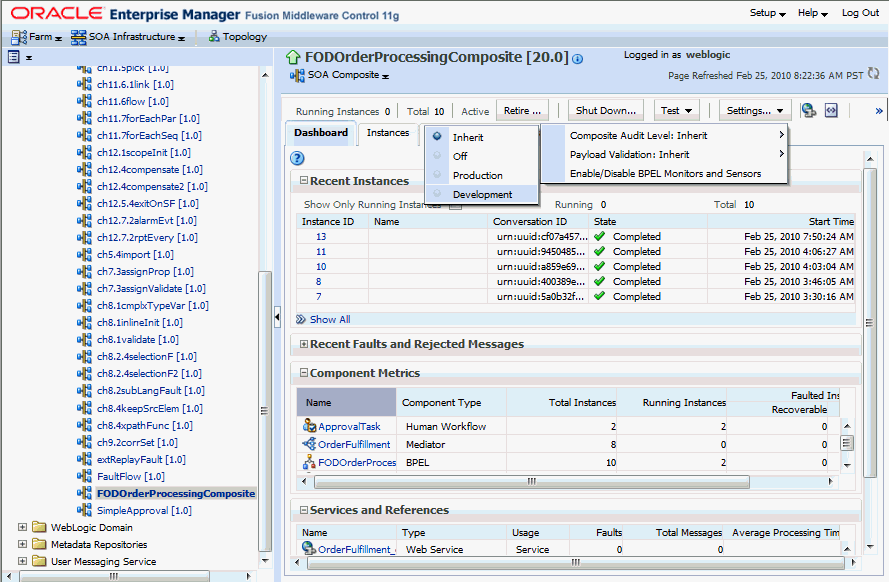
「確認」ダイアログで「はい」をクリックします。
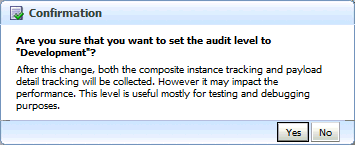
「テスト」→「クライアント」の順にクリックして、コンポジットのテスト・インスタンスを呼び出し、Order IDなどの様々な入力パラメータに対応するデシジョン・トレースを表示します。
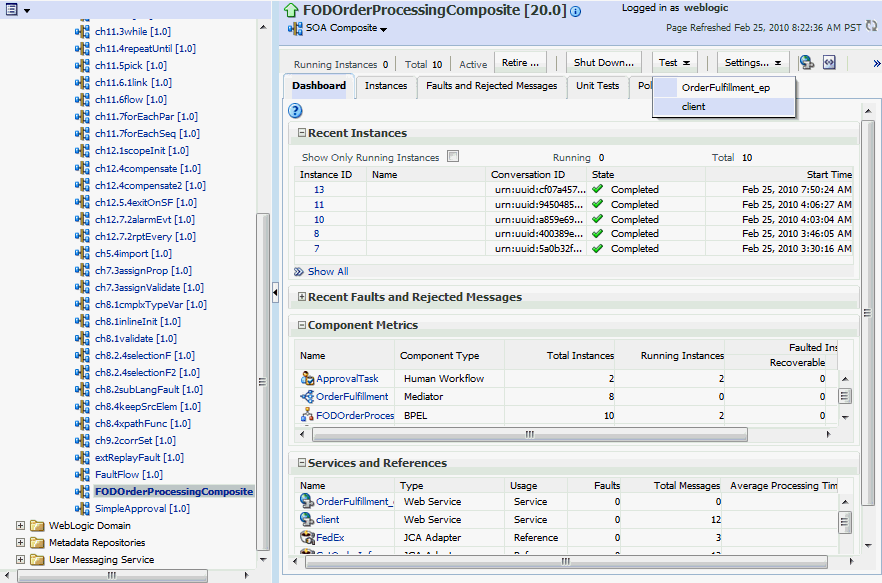
「Webサービスのテスト」ページの「引数を入力」セクションの「値」フィールドに1001などのOrder IDを入力し、「Webサービスのテスト」ボタンをクリックします。
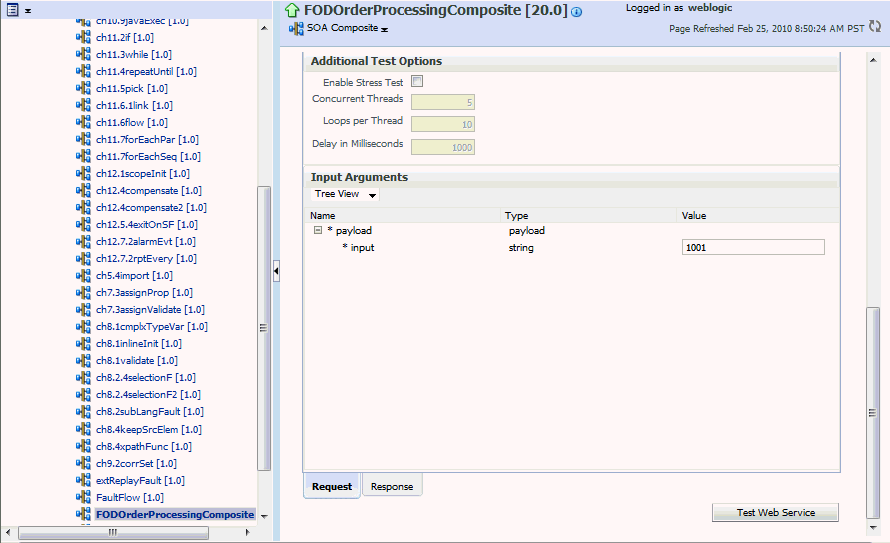
入力したOrder IDに基づいて、サービスはOrder IDの詳細を含むBPELプロセス・インスタンスを呼び出し、オーダー詳細に関連するルールが実行されます。
「レスポンス」ページの下の「メッセージ・フロー・トレースの起動」をクリックして、「フローのトレース」ページを開きます。
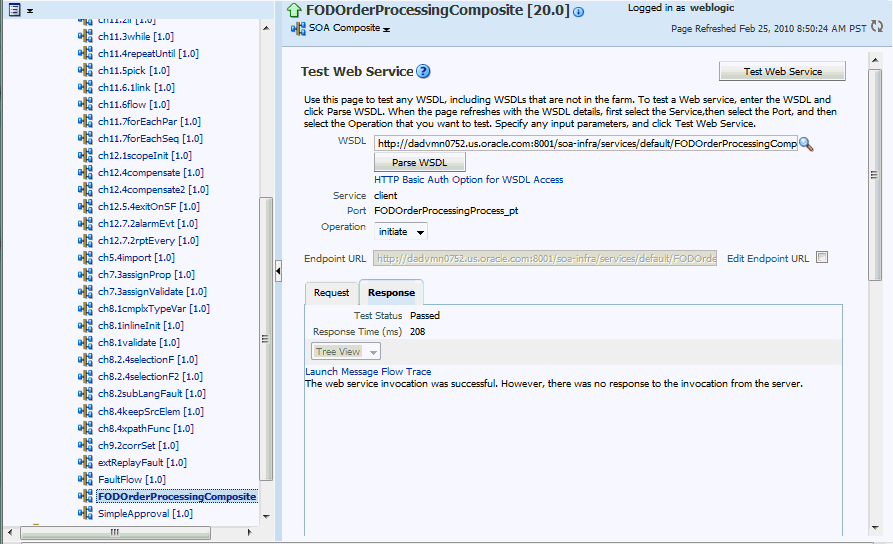
「トレース」セクションでDiscountDictionaryというデシジョン・サービス・コンポーネント・インスタンスをクリックして、実際のルール実行トレースを表示します。
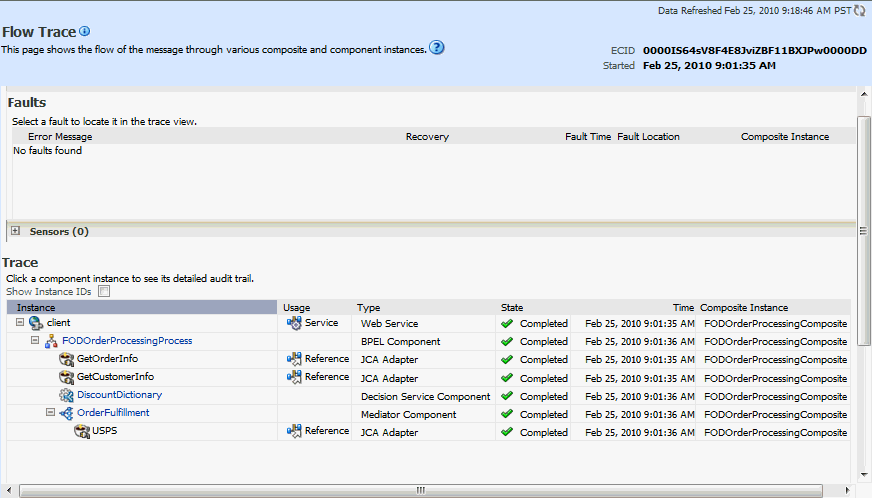
|
注意: ビジネス・ルール・コンポーネントを起動する前後のコンポジット変数の値を表示することもできます。「フローのトレース」ページでBPELプロセス・コンポーネント・インスタンスをクリックしてから、該当する「ペイロード」をクリックする必要があります。この場合、BPELコンポジット名はFODOrderProcessingProcessです。 |
次の図は、DiscountDictionaryというデシジョン・サービス・コンポーネントの実行トレースを示しています。
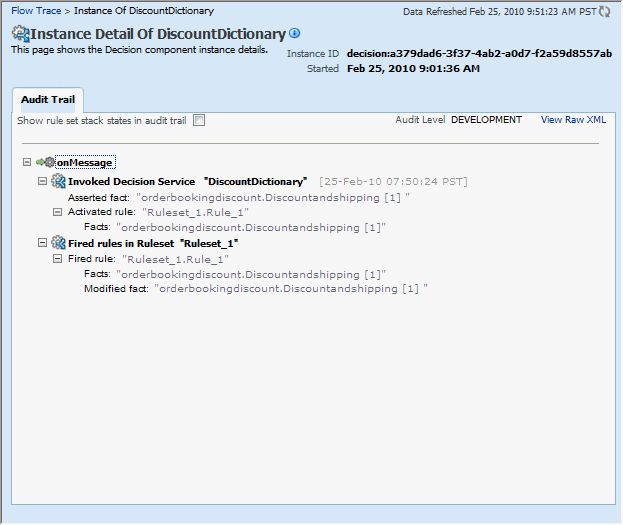
「監査証跡内のルール・セット・スタック状態の表示」チェック・ボックスを選択すると、ルール実行の詳細が表示されます。
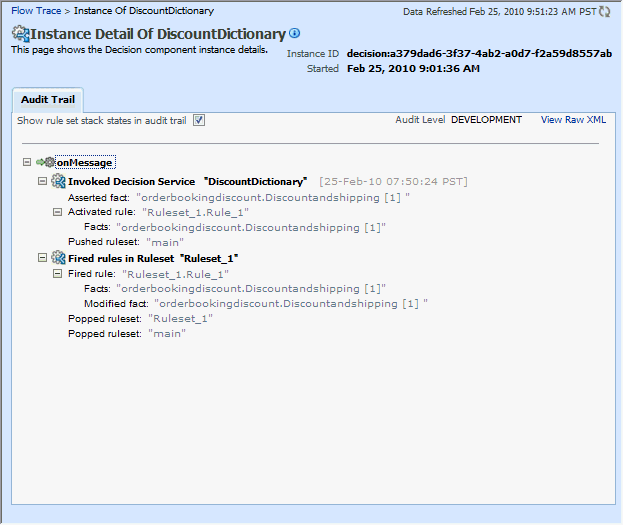
開発レベルのトレース・レポートに、ファクト名、アクティブ化されているルール以外に、プッシュおよびポップされたルールセット名が表示されることがわかります。
次の表に、トレース・レポートのエントリをリストします。
監査レベルを「本番」に設定すると、ルール実行トレースに関する切り詰められたレポートが提供されます。ルールセットと起動されたルールのみ表示され、ファクトに関する詳細やルールのアクティブ化などは表示されません。
本番レベルのトレースのプロセスは、開発レベルのトレースに似ています。ただし、本番レベルのトレースでは、次の操作を実行する必要があります。
Fusion Middleware Controlで、コンポジットを開いた後、「設定」メニューのコンポジットの監査レベルから「本番」を選択します。
次の図は、トレース・レポートを表示する「フローのトレース」ページを示しています。
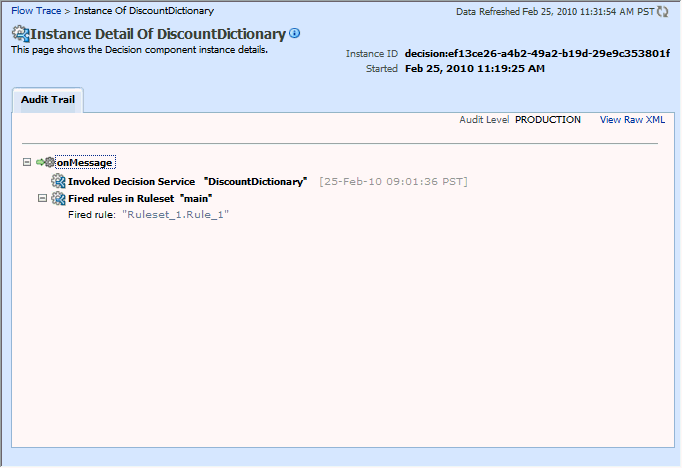
本番レベルのトレース・レポートに、ルールセットの名前と起動されたルールのみが含まれています。また、ドリルダウン詳細トレース・レポートを表示する「監査証跡内のルール・セット・スタック状態の表示」チェック・ボックスは、本番レベルのトレース・レポートでは使用できません。